- โปรแกรมฟรี EaseUS
- Data Recovery Wizard Free
- Todo Backup Free
- Partition Master Free
updated on Jul 02, 2025 to การกู้คืนข้อมูลจากฮาร์ดไดรฟ์
ภาพรวม: ฮาร์ดดิสก์ภายนอกยังไม่ได้กำหนดค่าเริ่มต้น และ I/O
อะไรเป็นสาเหตุที่ทำให้ฮาร์ดไดรฟ์ในเครื่อง หรือฮาร์ดไดรฟ์ภายนอกแสดงสถานะ unknown not initialized บนคอมพิวเตอร์ของคุณ? นี่คือปัจจัยที่ทราบ:
- ไวรัสโจมตี
- เซ็กเตอร์เสีย
- พาร์ทิชั่นหาย
- ระบบไฟล์เสียหาย
- มาสเตอร์บูตเรคคอร์ดที่เสียหาย (MBR)
อาการของดิสก์ที่ยังไม่ได้กำหนดค่าเริ่มต้น
- 1. ดิสก์แสดงเป็น Unknown, Not Initialized โดยแสดงพื้นที่ unallocated
- 2. ดิสก์แสดงเป็น Unknown, Not Initialized โดยไม่มีการแสดงพื้นที่
I/O error คืออะไร?
ปัญหาของ I/O device error ซึ่งย่อมาจาก Input/Output device error, เกิดขึ้นเมื่อ Windows ไม่สามารถดำเนินการอินพุต/เอาต์พุต (เช่น การอ่านหรือคัดลอกข้อมูล) เมื่อพยายามเข้าถึงไดรฟ์หรือดิสก์ เป็นปัญหาที่เกิดขึ้นได้กับอุปกรณ์ฮาร์ดแวร์หรือสื่อประเภทต่างๆ
ในการแก้ข้อผิดพลาด 'Disk Unknown Not Initialized' บนฮาร์ดดิสก์ภายนอก คุณควร กำหนดค่าเริ่มต้นใช้งานดิสก์เป็น GPT หรือ MBR ก่อน บางคนประสบความสำเร็จ แต่บางคนติดปัญหา และพบข้อความแจ้งข้อผิดพลาด 'the request could not be performed because of an I/O device error' (ไม่สามารถดำเนินการตามคำขอได้เนื่องจากข้อผิดพลาดของอุปกรณ์ I/O)
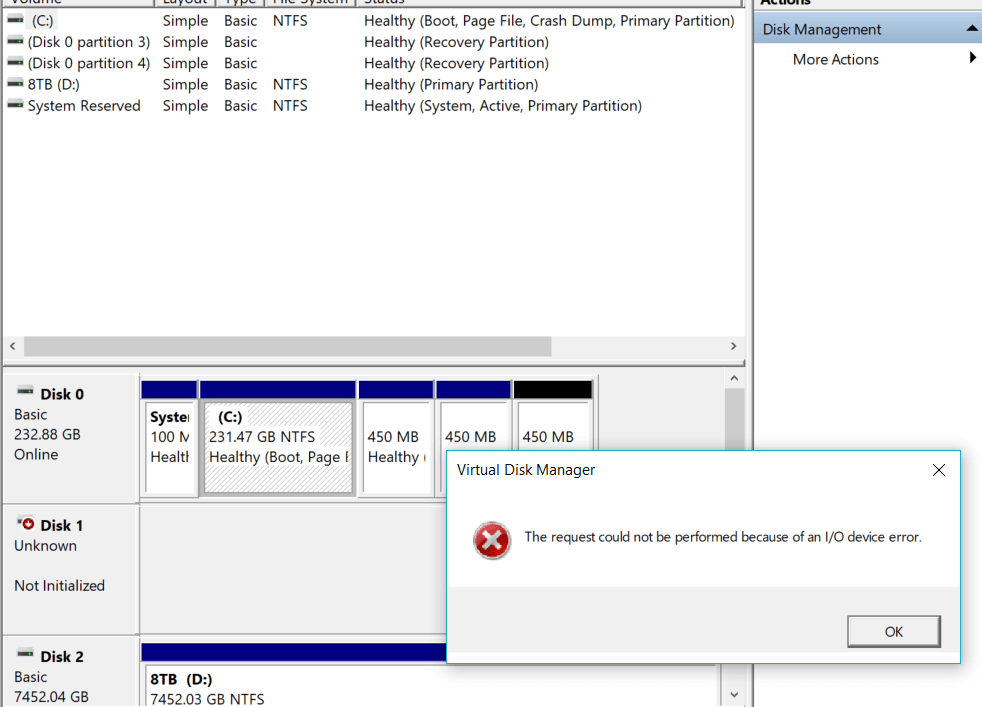
เมื่อรวมข้อความแจ้งข้อผิดพลาดทั้งสองแล้ว ประเด็นคือ เเมื่อคุณกำหนดค่าเริ่มต้นใช้งานไม่ได้ และคุณพบข้อผิดพลาดเกี่ยวกับ I/O ที่ไม่คุ้นเคย แล้วคุณจะทำอย่างไร? บทความนี้ มีคำแนะนำวิธีแก้ไขที่เกี่ยวกับ I/O error ฮาร์ดดิสก์ภายนอกที่ยังไม่ได้รับการกำหนดค่าเริ่มต้นใช้งาน
ส่วนที่ 1. กู้คืนข้อมูลจากฮาร์ดไดรฟ์ภายนอกที่ไม่ unknown, not initialized I/O error
คุณควรรู้ว่าการกำหนดค่าเริ่มต้นดิสก์จะไม่ทำให้ข้อมูลเสียหาย หรือทำให้เกิดปัญหาการสูญหายของข้อมูลแน่นอน เมื่อพบข้อความแจ้งข้อผิดพลาด unknow, not initialize การกำหนดค่าเริ่มต้นดิสก์ให้อยู่ในสถานะปกตินั้นมีความปลอดภัย
วิธีกำหนดค่าเริ่มต้นดิสก์ใน Windows Disk Management:
ขั้นตอนที่ 1. เชื่อมต่อฮาร์ดไดรฟ์ภายนอก, HDD หรืออุปกรณ์จัดเก็บข้อมูลอื่นๆ ที่ยังไม่ได้กำหนดค่าเริ่มต้น เข้ากับคอมพิวเตอร์
ขั้นตอนที่ 2. กดปุ่ม Win + R เพื่อเรียก Run และพิมพ์: diskmgmt.msc และกด Enter
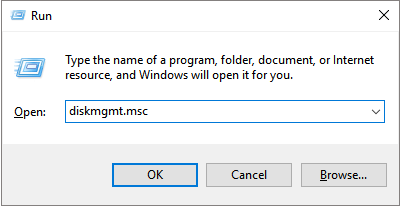
ขั้นตอนที่ 3. ค้นหาฮาร์ดไดรฟ์ภายนอกที่ unknown และ I/O device error แล้วคลิกขวาที่ฮาร์ดไดรฟ์นั้น และเลือก Initialize Disk .
ขั้นตอนที่ 4. จากนั้น กำหนดค่าเริ่มต้นดิสก์ เพื่อตั้งค่าให้เป็น MBR หรือ GPT.
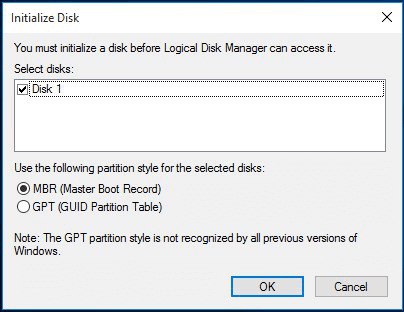
อย่างไรก็ตาม ครั้งนี้แตกต่างออกไป คุณไม่สามารถดำเนินการกำหนดค่าเริ่มต้นดิสก์ได้เนื่องจากข้อผิดพลาดของ I/O ดังนั้น คุณต้องหันไปใช้วิธีแก้ไขปัญหาอื่นเป็นการชั่วคราวก่อน ซึ่งเป็นวิธีแก้ไขปัญหาที่เข้าถึงได้ง่ายที่สุด การแก้ไขที่อยู่นอกเหนือการกำหนดค่าเริ่มต้นดิสก์อาจทำให้ข้อมูลสูญหาย เป็นการดีสำหรับคุณที่จะกู้คืนข้อมูลจากฮาร์ดไดรฟ์ภายนอกที่ไม่สามารถเข้าถึงได้ก่อนที่จะดำเนินการแก้ไขปัญหาตาม ส่วนที่ 2.
EaseUS Data Recovery Wizard เป็น ซอฟต์แวร์กู้คืนข้อมูลฮาร์ดไดรฟ์ ที่มีเชื่อเสียง สามารถกู้คืนไฟล์ทุกประเภท เช่น รูปภาพ ภาพดิบ และเอกสารจากอุปกรณ์จัดเก็บข้อมูลที่หลากหลาย ตราบใดที่ Windows สามารถตรวจพบอุปกรณ์นั้นๆ แต่ถ้า ฮาร์ดไดรฟ์นั้นไม่แสดงขึ้นมา ใน Disk Management, แก้ไขให้แสดงขึ้นมาก่อน
下载按钮1
ในการกู้คืนข้อมูลจากฮาร์ดไดรฟ์ภายนอกที่ I/O error:
ขั้นตอนที่ 1. ขั้นตอนที่ 1 เรียกใช้ EaseUS Data Recovery Wizard และเลือกฮาร์ดดิสก์ไดรฟ์หรือฮาร์ดไดรฟ์ภายนอกที่มีไฟล์สูญหายหรือถูกลบ คลิก "Scan" เพื่อเริ่มสแกนข้อมูลและไฟล์ที่สูญหาย

ขั้นตอนที่ 2. สแกนเพื่อค้นหาข้อมูลฮาร์ดไดรฟ์ที่สูญหายทั้งหมด EaseUS จะสแกนไดรฟ์ที่เลือกและค้นหาไฟล์ที่สูญหายทั้งหมด รวมถึงข้อมูลที่มีและข้อมูลที่ซ่อนอยู่ทั้งหมด

ขั้นตอนที่ 3. ดูตัวอย่างและกู้คืนข้อมูลและไฟล์ในฮาร์ดไดรฟ์ที่สูญหาย หลังจากดูตัวอย่างแล้ว โปรดเลือกไฟล์ที่ต้องการซึ่งสูญหายในไดรฟ์ และคลิก"Recover"(กู้คืน) เพื่อบันทึกไว้ในตำแหน่งที่ปลอดภัยบนพีซีของคุณ หรืออุปกรณ์จัดเก็บข้อมูลภายนอกอื่น

ส่วนที่ 2. แก้ไขฮาร์ดไดรฟ์ภายนอกที่ยังไม่ได้กำหนดค่าเริ่มต้น และ I/O device error
คุณจะขนัดปัญหาที่น่ารำคาญดังกล่าวและแก้ไขฮาร์ดไดรฟ์ภายนอกที่ไม่ได้เริ่มต้นข้อผิดพลาด I/O โดยเริ่มจาก [1] เปลี่ยนสายเชื่อมต่อ, [2] แก้ไข MBR ที่เสียหาย, [3] ใช้คำสั่ง DiskPart command และ [4] ล้างไวรัส ออกจาก PC/แล็ปท็อปของคุณ
สำหรับ [2] และ [4] คุณสามารถคลิกเพื่อเข้าไปอ่านต่อได้ ดังนั้น เราจึงจัดเตรียมขั้นตอนโดยละเอียด [3] วิธีใช้คำสั่ง DiskPart เพื่อล้างฮาร์ดไดรฟ์ภายนอก เนื่องจากคำสั่ง CMD จะลบข้อมูลทั้งหมดบนฮาร์ดไดรฟ์ที่ยังไม่ได้กำหนดค่าเริ่มต้น และหากคุณยังไม่ได้กู้คืนข้อมูลไว้ก่อน ให้ไปที่ส่วนที่ 1 เพื่อกู้คืนข้อมูลที่สูญหายหลังจากการแก้ปัญหาฮาร์ดดิสก์ภายนอกที่ยังไม่ได้กำหนดค่าเริ่มต้น ด้วยคำสั่ง Disk Part
ในการทำความสะอาดฮาร์ดไดรฟ์ภายนอกด้วย DiskPart:
ขั้นตอนที่ 1. กด Win+R แล้วพิมพ์: diskpart และกด Enter
ขั้นตอนที่ 2. พิมพ์: list disk และกด Enter
ขั้นตอนที่ 3. พิมพ์: select disk n และกด Enter; (แทนที่ n ด้วยอักษรชื่อไดรฟ์ของฮาร์ดไดรฟ์ภายนอกที่ยังไม่ได้กำหนดค่าเริ่มต้น)
ขั้นตอนที่ 4. พิมพ์: clearn และกด Enter
ขั้นตอนที่ 5. พิมพ์: convert gpt หรือ convert mbr และกด Enter
ขั้นตอนที่ 6. พิมพ์: create partition primary และกด Enter
ขั้นตอนที่ 7. พิมพ์: format quick fs=ntfs และกด Enter
ขั้นตอนที่ 8. พิมพ์: assign และกด Enter
ขั้นตอนที่ 9. พิมพ์: exit และกด Enter
คุณสามารถคัดลอกบรรทัดคำสั่งที่จำเป็นทั้งหมดตามที่แนะนำ เพื่อแก้ปัญหาฮาร์ดดิสก์ภายนอกที่ยังไม่ได้กำหนดค่าเริ่มต้น และ I/O error ที่มีข้อความแสดงข้อผิดพลาดแบบเต็มว่า 'the request could not be performed because of an i/o device error'.
บทความที่เกี่ยวข้อง
-
การเริ่มต้นดิสก์ลบข้อมูลหรือไม่ เริ่มต้นดิสก์โดยไม่สูญเสียข้อมูล
![author icon]() Suchat/2025-07-02
Suchat/2025-07-02 -
/2025-07-02
-
วิธีกู้ข้อมูลหลังการฟอร์แมตฮาร์ดไดรฟ์(Format Hard Drive)
![author icon]() Suchat/2025-07-02
Suchat/2025-07-02 -
วิธีกู้ข้อมูลจากฮาร์ดดิสก์เวสเทิร์น ดิจิตอล (Western Digital)/(WD)
![author icon]() Suchat/2025-07-02
Suchat/2025-07-02
EaseUS Data Recovery Wizard
กู้คืนข้อมูลที่ถูกลบได้อย่างมีประสิทธิภาพ รวมกู้คืนข้อมูลจากฮาร์ดไดรฟ์ (hard drives) ที่เสียหายหรือถูกฟอร์แมต (format)
ดาวน์โหลดสำหรับ PCดาวน์โหลดสำหรับ Mac